win10系统更新失败一直提示还原旧版本死循环如何解决
win10系统是一个很好用的操作系统,但是在使用过程中难免也会碰到一些故障,比如有win10系统用户在进行更新的时候,却遇到失败了,并一直提示还原旧版本死循环的情况,这该如何才解决呢,就此问题,系统城小编给大家带来win10系统更新失败一直提示还原旧版本死循环的详细解决方法。
win10更新失败提示还原旧版本怎么办:
1、按下“Win+R”打开运行输入 msconfig.msc。
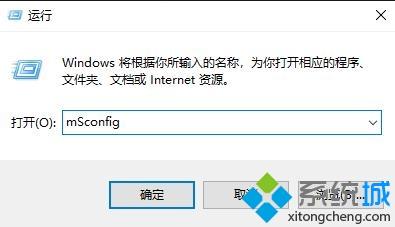
2、点击“服务”选项卡。
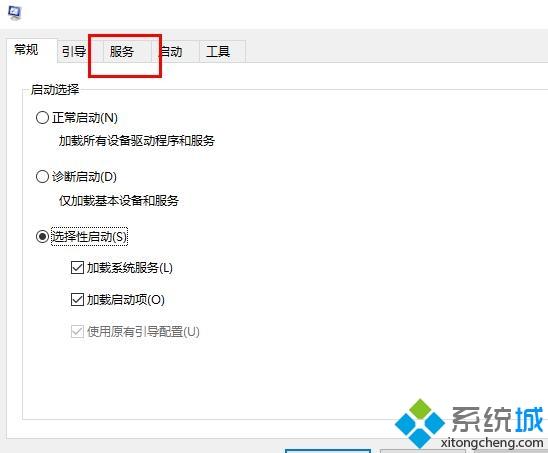
3、勾选“隐藏所有Microsoft服务”。

4、点击“全部禁用”。
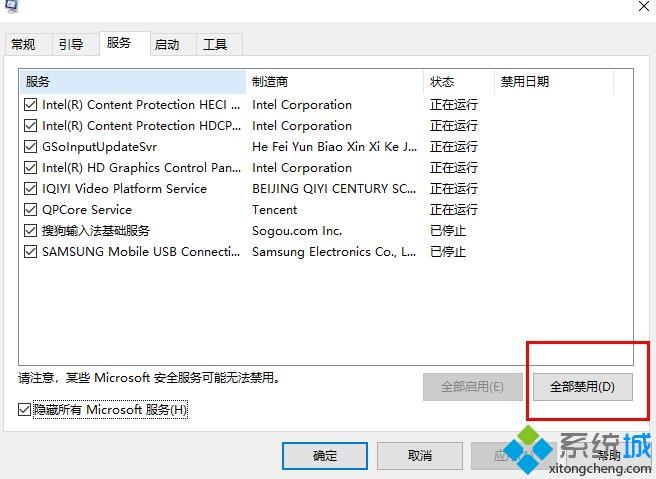
5、重启电脑即可。
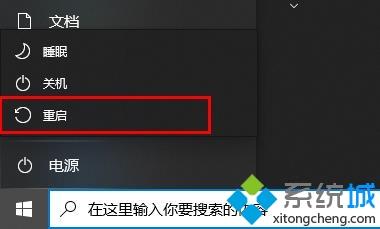
6、重启后将禁用文件全部启用即可。
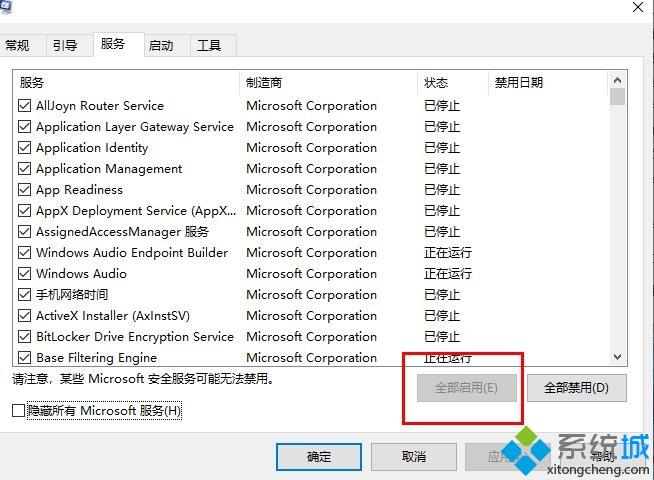
上述就是win10系统更新失败一直提示还原旧版本死循环的详细解决方法,大家可以参考上面的方法来解决。
我告诉你msdn版权声明:以上内容作者已申请原创保护,未经允许不得转载,侵权必究!授权事宜、对本内容有异议或投诉,敬请联系网站管理员,我们将尽快回复您,谢谢合作!










